- Si se enfrenta al error 0xc00007b en Windows 10, podría deberse a DirectX obsoleto.
- Una solución rápida y eficaz para este problema es descargar una DLL y un archivo y moverlo a la carpeta correcta.
- Otra excelente solución que puede probar es reinstalar sus archivos de Microsoft Visual C++.
Windows 10 tiene una gran cantidad de errores que preocupan a los usuarios de vez en cuando, y uno reciente es el código de error 0xc00007b. Este error aparece cuando los usuarios intentan abrir una aplicación y no se inicia.
Esto puede ser exasperante, ya que la aplicación será inútil hasta que resuelva el problema. Por lo tanto, esta guía mostrará las formas seguras de corregir el error 0xc00007b para siempre en su PC.
¿Cuál es el motivo del error 0xc00007b?
A continuación se presentan algunos de los factores que pueden causar la Tu pc necesita ser reparada código de error 0xc000007b mensaje que aparecerá en Windows 10:
- aplicación defectuosa: En la mayoría de los casos, la causa principal del error 0xc00007b en Windows 10 de 64 bits es una aplicación defectuosa. Esto puede suceder si descarga la aplicación de una fuente no autorizada. La forma más fácil de salir de esto es eliminar la aplicación con un software de desinstalación y volver a instalarla.
- Sector de mala memoria: A veces, este problema puede deberse a un sector de memoria defectuoso. La solución a esto es ejecutar el comando CHKDSK para reparar la memoria de su PC,
- Faltan archivos DLL: Otra causa conocida de este problema es la falta de un archivo DLL. Esto se puede solucionar descargando los archivos necesarios y copiándolos en la carpeta Syswow64.
¿Cómo soluciono el error 0xc000007b en Windows 10?
En este articulo
A continuación, se incluyen algunos pasos preliminares de solución de problemas para probar antes de explorar las soluciones de esta guía:
Si el problema persiste, continúe con las soluciones a continuación en este orden exacto para solucionar el problema.
1. Copie los archivos DLL a la carpeta correcta
- Descargue el archivo XINPUT1_3.DLL de 32 bits.
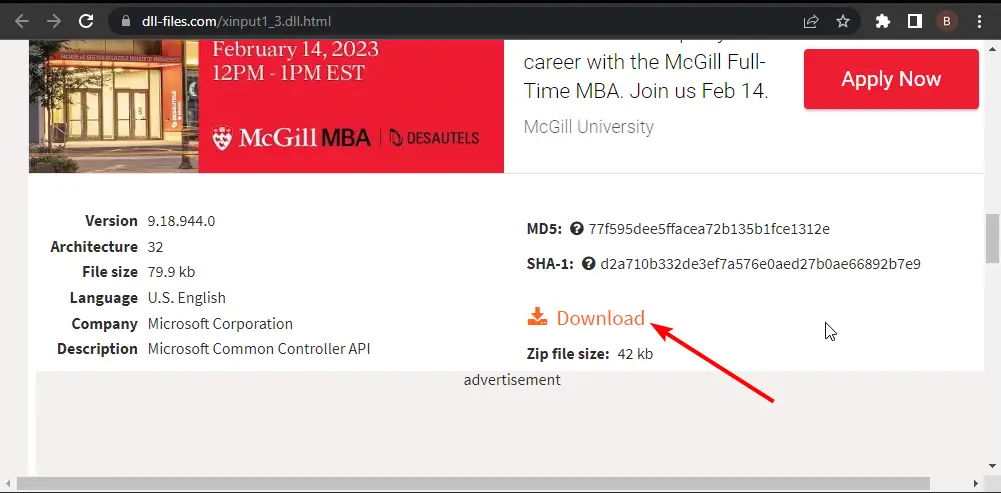
- Haga clic derecho en el archivo descargado y seleccione Extraer archivos.
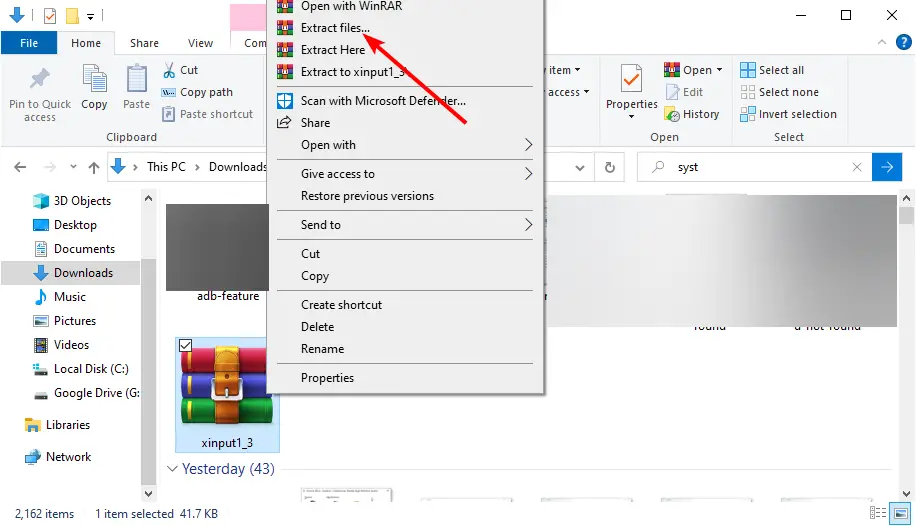
- Ahora, copie los archivos extraídos y péguelos en el SysWOW64 carpeta siguiendo la siguiente ruta: C:WindowsSysWOW64
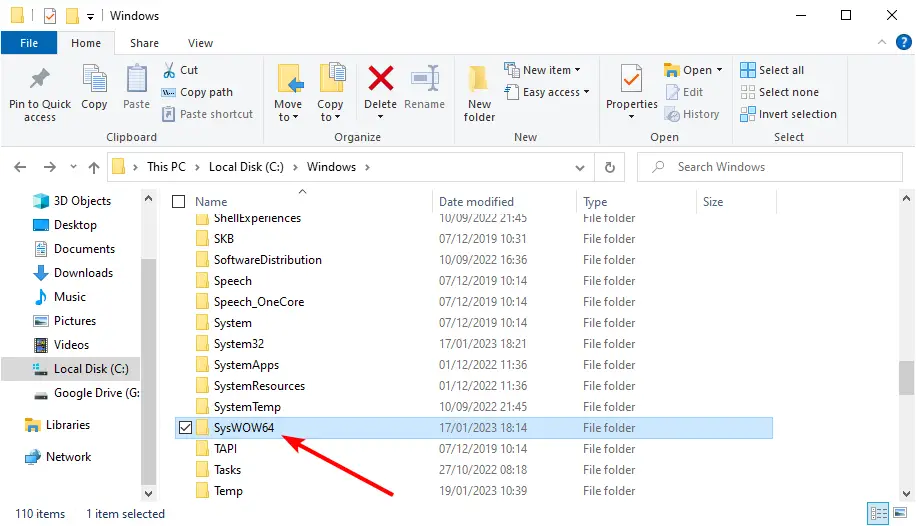
- Haga clic en el Copiar y reemplazar botón si recibe alguna indicación.
- Finalmente, reinicie su PC e intente reiniciar la aplicación defectuosa.
Lo primero que debe intentar si recibe el error 0xc00007b en Windows 10 es obtener los archivos DLL necesarios. Esto ha solucionado el problema para muchos usuarios. Tenga en cuenta que reinstalar DirectX es una buena práctica utilizando el enlace proporcionado anteriormente en este artículo.
Además, algunos usuarios han corregido este error pegando los archivos DLL en el directorio inmediato del ejecutable con este error. Entonces, puedes probar eso también.
2. Vuelva a instalar la última versión de la aplicación problemática
- presione el ventanas clave + Rtipo appwiz.cply haga clic en DE ACUERDO.
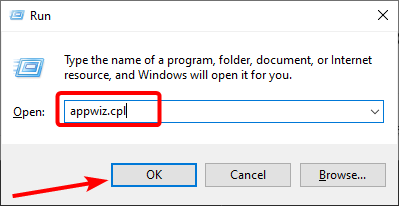
- Haga clic derecho en la aplicación problemática y seleccione Desinstalar.
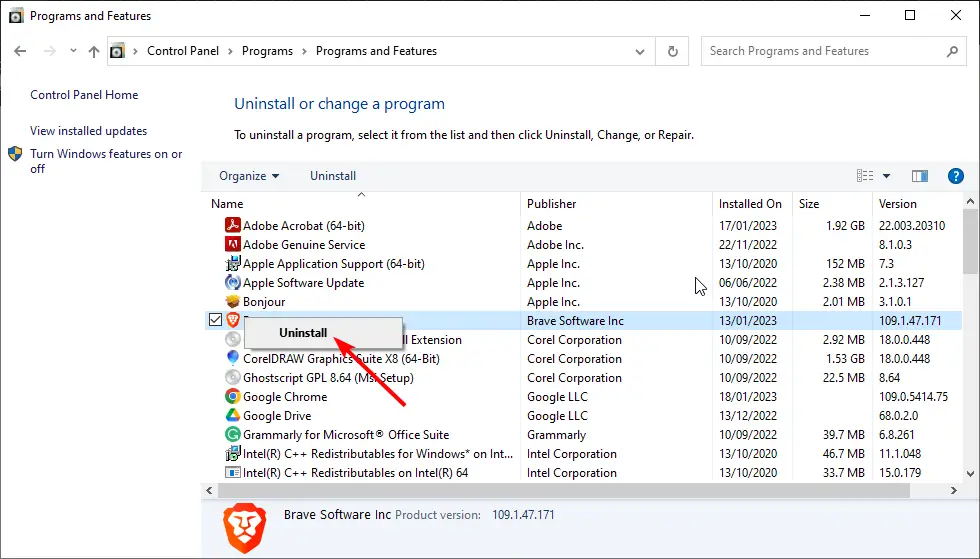
- Ahora, siga las instrucciones en pantalla para completar el proceso.
- Finalmente, visite el sitio web oficial para descargar la aplicación nuevamente y reinicie su PC.
En algunos casos, el error 0xc00007b en Windows 10 se debe a problemas con la aplicación. Esto puede deberse a la falta de algunos archivos oa descargas incompletas.
La forma más fácil de solucionar esto es volver a descargar la aplicación.
3. Ejecute el escaneo CHKDSK
- presione el ventanas clave, tipo cmdy seleccione Ejecutar como administrador bajo Símbolo del sistema.
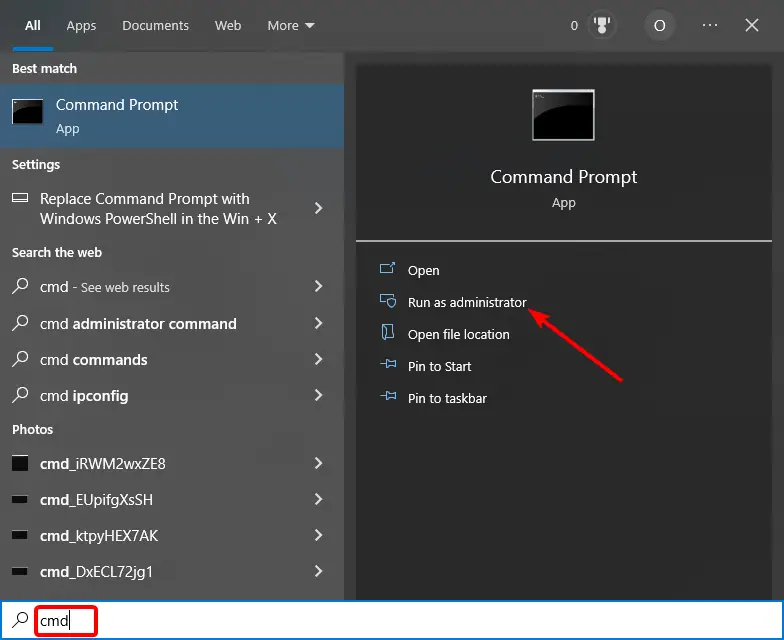
- Escriba el comando a continuación y presione Ingresar: chkdsk c: /r
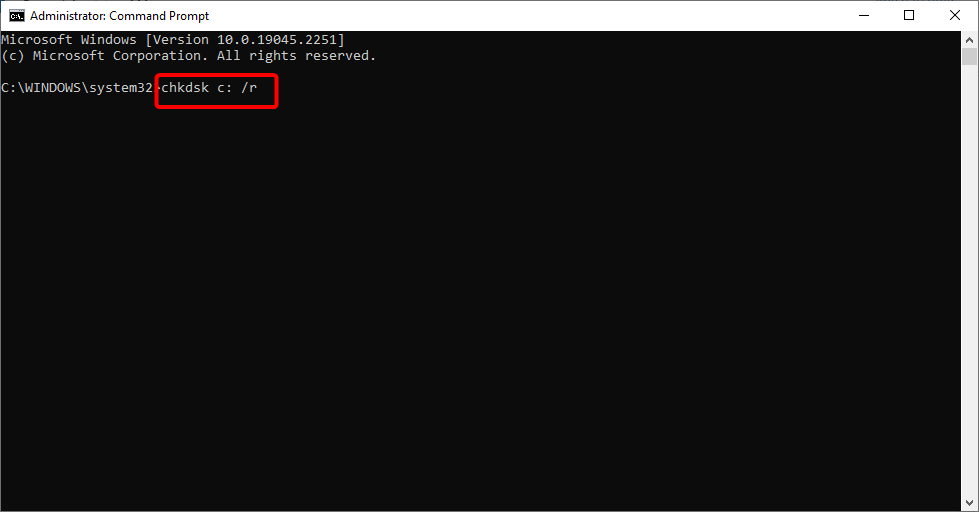
- Finalmente, presione Y si se le solicita y espere a que el comando termine de ejecutarse.
El sector de la memoria de su disco duro puede corromperse de vez en cuando y puede ser la causa del error 0xc00007b en Windows 10. Ejecutar el comando anterior debería solucionar este problema rápidamente.
Alternativamente, puede usar uno de los mejores software para reparar sectores de memoria defectuosos para reparar su disco duro.
4. Instale la última versión de Visual C++
- presione el ventanas clave + Stipo controly seleccione Panel de control.
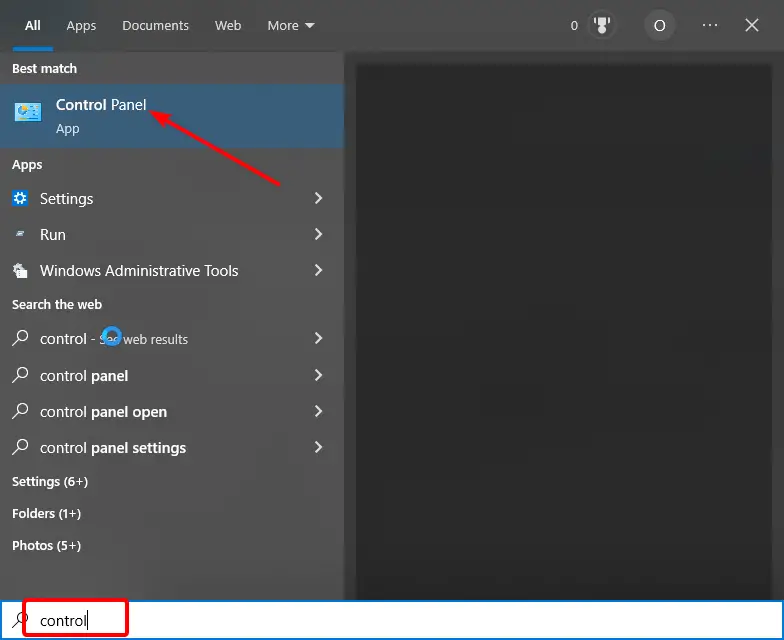
- Ahora, haga clic derecho en cada uno de los Microsoft Visual C++ opciones y seleccione Desinstalar.
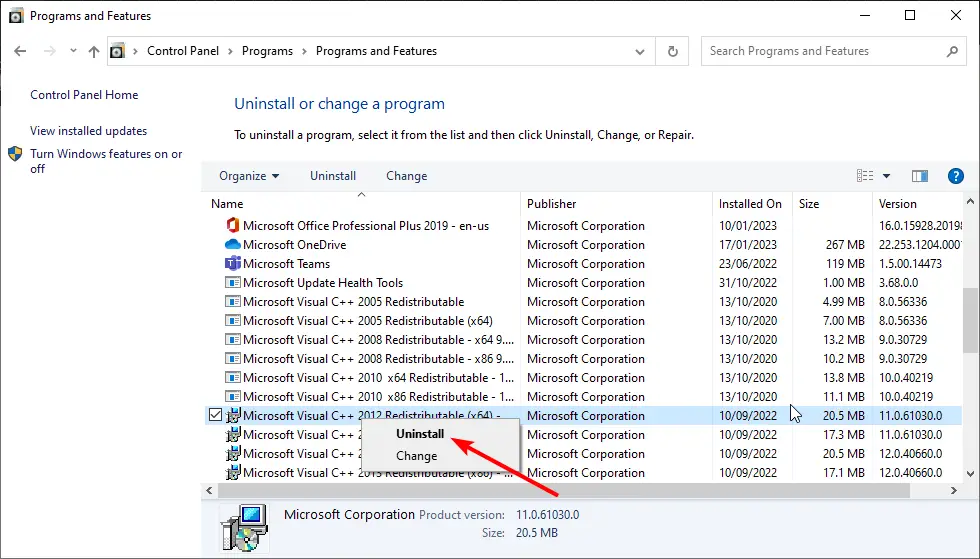
- A continuación, siga las instrucciones en pantalla para completar el proceso de eliminación.
- Finalmente, vaya al sitio web oficial para descargar e instalar nuevamente los archivos desinstalados de Microsoft Visual C++ y reinicie su PC.
Otra posible causa del error de Windows 10 0xc00007b es un archivo de Microsoft Visual C++ defectuoso o desactualizado. Los usuarios han encontrado que Microsoft Visual C 2012 (x64), Microsoft Visual C 2012 (x86) y Microsoft Visual C 2010 x86 Redistributable son especialmente culpables.
Así que asegúrese de eliminarlos y reinstalarlos usando los enlaces provistos. Tenga en cuenta que si usa un procesador de 64 bits, debe descargar los archivos x86 y x64.
Finalmente, algunos usuarios informaron que el uso de un instalador todo en uno también solucionó este problema. Entonces, puedes probarlo.
5. Instalar o reparar .NET framework
- presione el ventanas tecla, tipo girar ventanasy seleccione Activar o desactivar la característica de Windows.
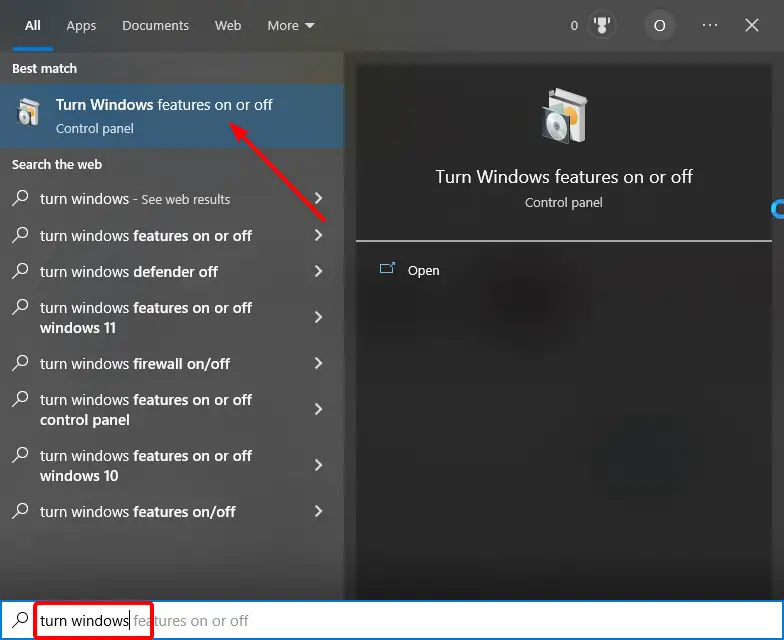
- Marque la casilla junto a .Net Framework 3.5 (incluye .NET 2.0 y 3.0) y haga clic en el DE ACUERDO botón.
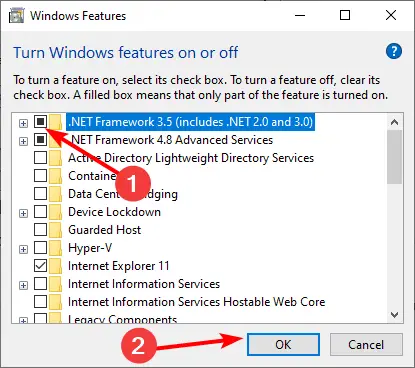
- Espere a que se complete la instalación y reinicie su PC.
.NET Framework es importante para ejecutar sin problemas las aplicaciones en su PC. Si esta función está deshabilitada, es posible que experimente el error 0xc00007b en Windows 10.
Si no puede instalar .NET Framework 3.5 con el método anterior, consulte la guía vinculada para solucionar el problema. Finalmente, puede consultar nuestra guía detallada si necesita más métodos para instalar .NET Framework.
Ahí lo tiene: todo lo que necesita para corregir el error 0xc00007b en Windows 10. Solo necesita seguir los pasos cuidadosamente y debería poder abrir sus aplicaciones normalmente nuevamente.
Si las soluciones anteriores no solucionan el problema, es posible que deba reinstalar Windows 10.
Del mismo modo, si se encuentra con el error 0xc00007b en Windows 11, consulte nuestra guía detallada para solucionarlo de manera efectiva.
Siéntase libre de hacernos saber la solución que lo ayudó a solucionar este problema en los comentarios a continuación.






